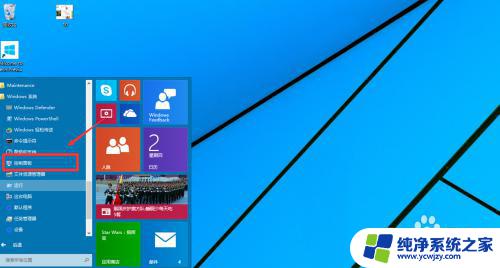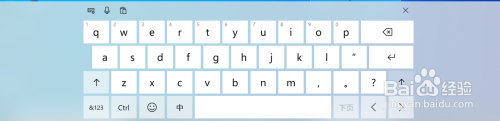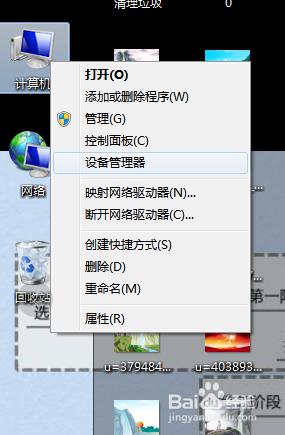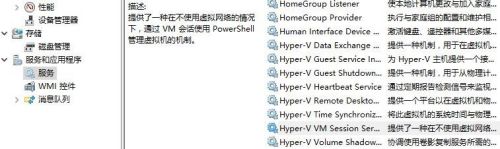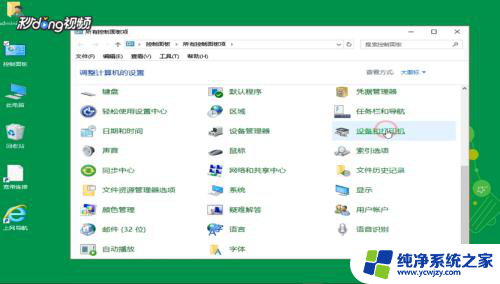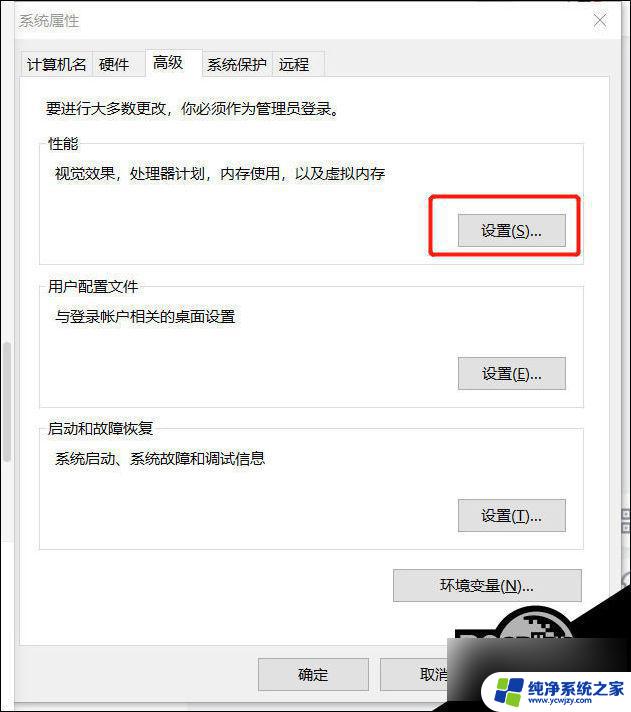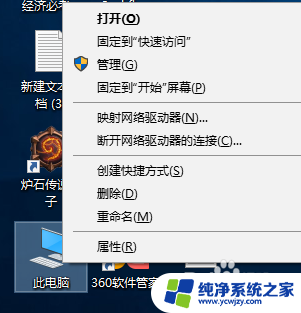win10自带虚拟机网络
Win10自带虚拟机网络设置是一项非常重要的功能,它可以帮助用户在虚拟机环境中实现网络连接和通信,本文将详细介绍Win10虚拟机网络设置的步骤,让用户能够轻松地配置网络连接,实现更高效的工作和学习。接下来我们将一步步地演示如何设置Win10虚拟机网络,让您轻松上手。
2. 选择“新建虚拟网络交换机”,在虚拟交换机类型列表中选择“外部”,点击“创建虚拟交换机”,创建一个虚拟交换机。
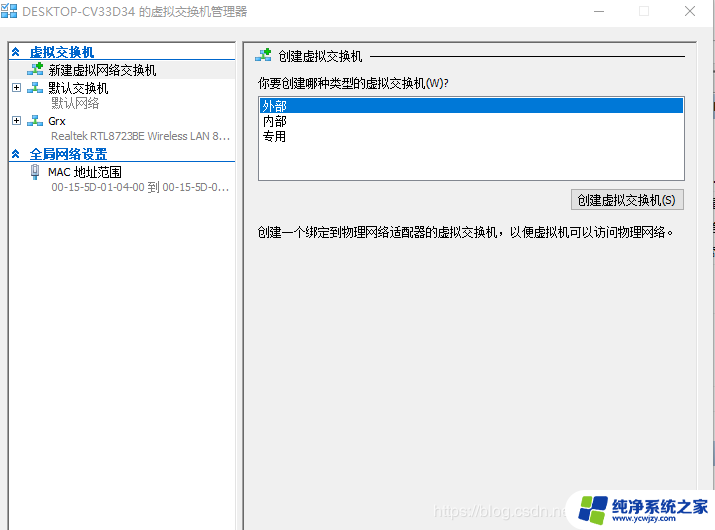
4. 输入虚拟交换机的名称和说明,为虚拟交换机选择一个网络适配器(即物理网卡),点击“确定”。
5. 等待虚拟交换机创建完成。
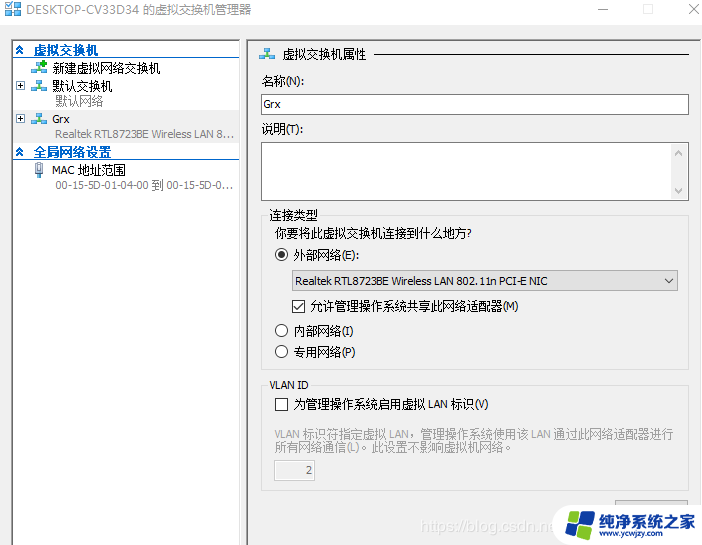
6. 创建完成后,在电脑主系统中生成一个,如下图:
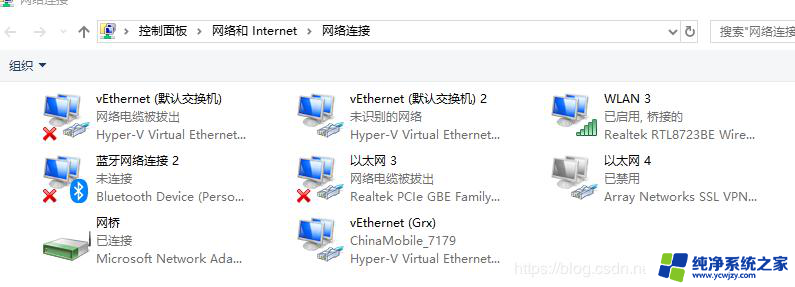
7. 此时在刚新建的虚拟机vEthernet (Grx)点右键选属性,选择 interntet协议版本4(tcp/ipv4)
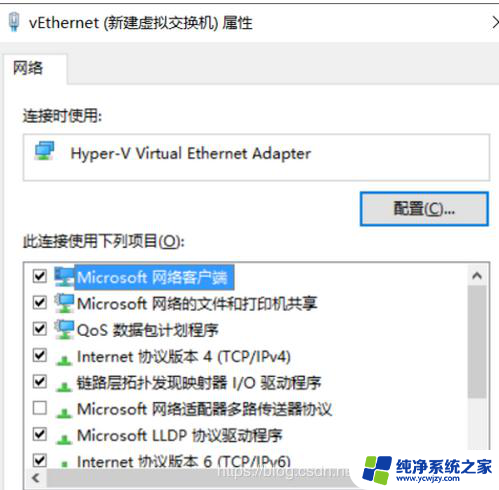
8.Ip 可以根据情况选指定或自动获取,而另外一个 以太网 适配器就不用管就行,正常情况下电脑就能连上网了,如果不能需要在虚拟交换机管理器中把刚建的新建虚拟机管理器删除,重新建立就行
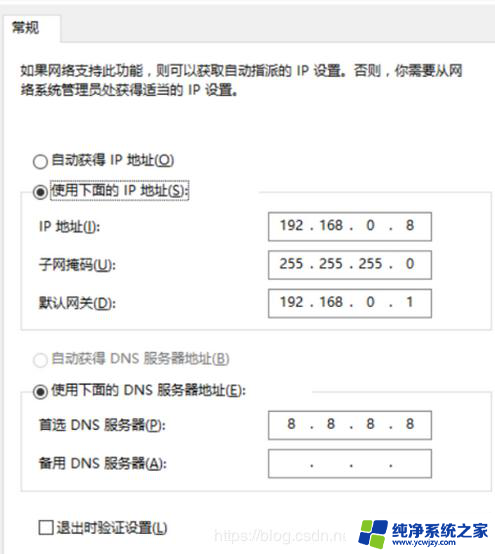
**注:查看本地的IP地址等方法:在本地cmd中,输入:ipconfig /all,就可以查看IP地址,网关,DNS服务器。
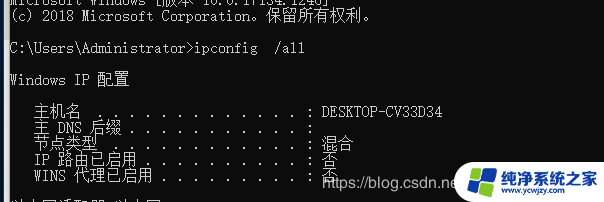

9. 在Hyper-V管理器中,选择虚拟机,点击右侧操作列表中的“设置”,修改虚拟机配置。
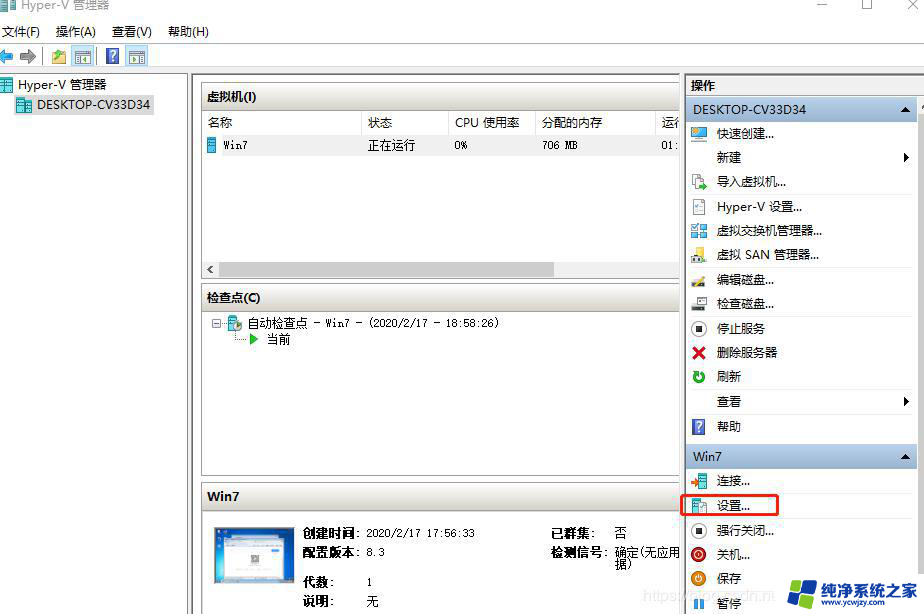
10. 在虚拟机设置界面,点击“网络适配器”,选择虚拟交换机,点击确定,这样就配置好了虚拟机的网络连接。
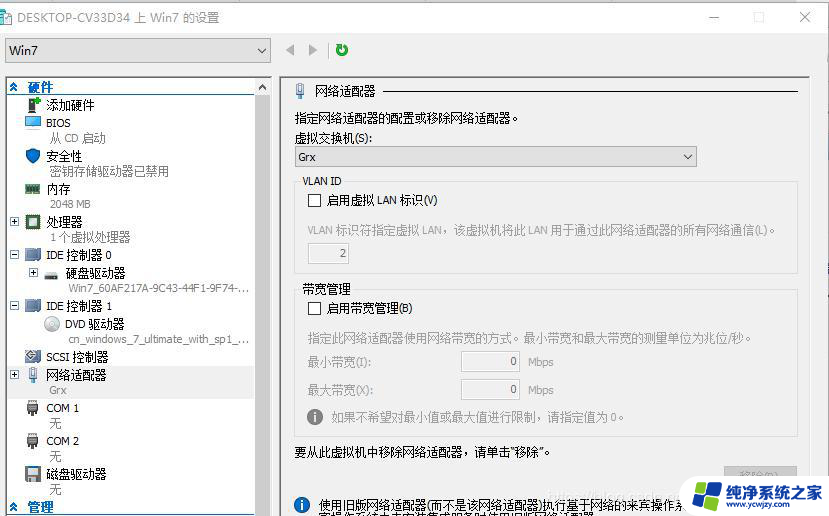
11. 启动虚拟机win7系统,就可以联网了!!!
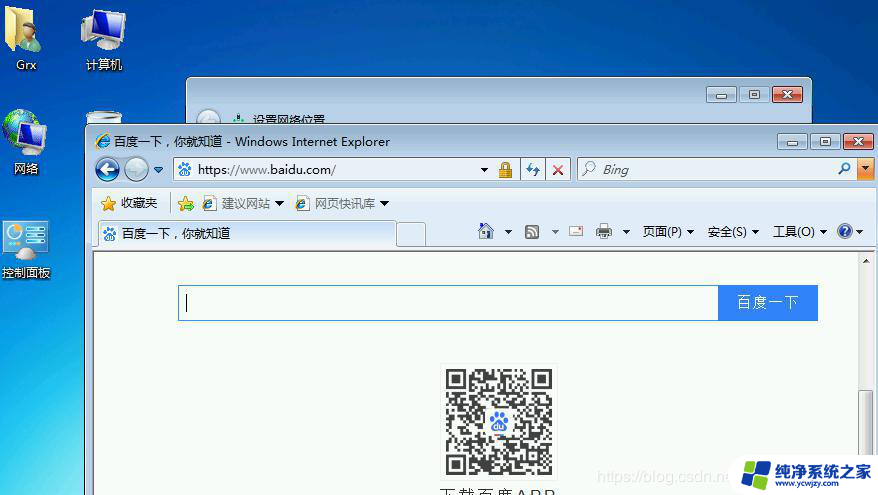
参考链接:
https://zhidao.baidu.com/question/1516264841832950140.htmlhttps://jingyan.baidu.com/article/e9fb46e129349d7520f76648.html
以上就是win10自带虚拟机网络的全部内容,如果你遇到这种问题,不妨尝试以上方法来解决,希望对大家有所帮助。